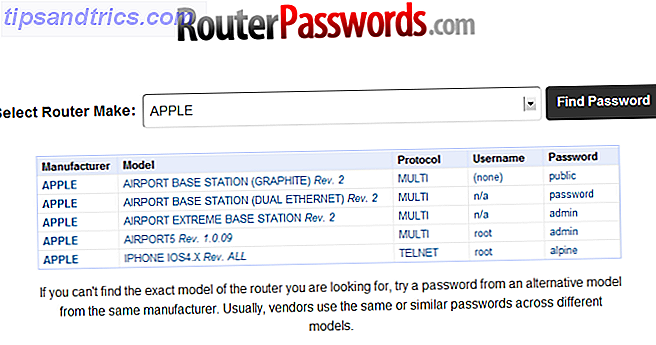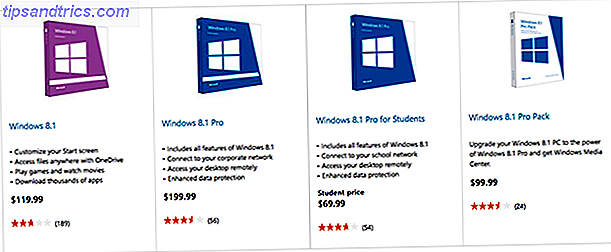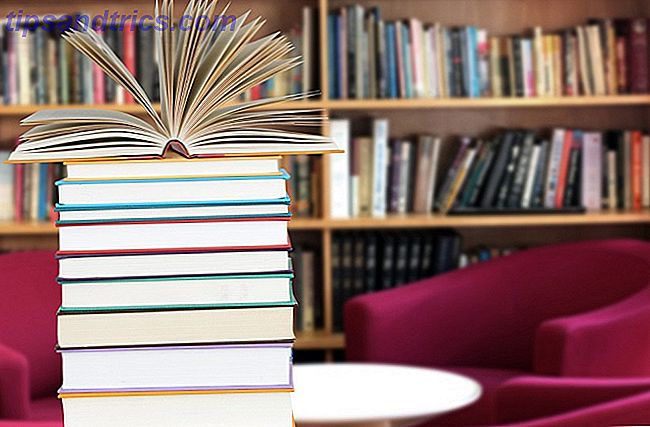Êtes-vous l'administrateur réseau de votre foyer ou de votre famille? À un moment donné, l'un de vos proches installera quelque chose de méchant ou cassera quelque chose sans le vouloir, et c'est pourquoi le type de compte d'utilisateur Windows utilisé fait la différence.
Si tout le monde sur votre réseau utilise un compte administrateur, vous allez avoir un mauvais moment. Cela dit, il y a beaucoup d'informations déroutantes concernant ce que les comptes standards peuvent et ne peuvent pas faire. Voici ce que vous devez savoir.
Que sont les comptes d'utilisateurs Windows?
Chaque fois que vous utilisez votre ordinateur Windows 10, vous vous connectez à un compte d'utilisateur. Conseils pour la gestion des comptes utilisateur Windows Comme un pro 5 Conseils pour la gestion des comptes utilisateur Windows Comme les comptes utilisateur Pro Windows ont évolué de comptes locaux isolés à des comptes en ligne avec divers problèmes de confidentialité. Nous vous aidons à trier vos comptes et à trouver les paramètres qui vous conviennent. Lire la suite, il est probable que vous avez un compte administrateur . Les comptes d'administrateur sont privilégiés, ce qui signifie qu'ils peuvent effectuer n'importe quelle action sur le système, avec une restriction minimale (nécessitant généralement un mot de passe pour la confirmation).
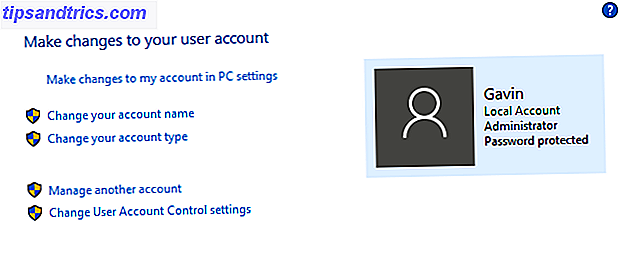
Les comptes standard peuvent utiliser l'ordinateur au sens littéral: naviguer sur Internet, envoyer des courriels, jouer à des jeux, utiliser des logiciels, etc. Les comptes standard peuvent également apporter des modifications au système, avec des restrictions, et rien qui affecte les autres utilisateurs sur le même système.
Les nouvelles options de contrôle parental de Windows 10 Découvrez les nouvelles options de contrôle parental de Windows 10 Les rapports de contrôle parental de Windows 10 offrent des détails sur le comportement et l'activité en ligne de votre enfant. Certains parents sont horrifiés, tandis que d'autres l'accueillent. Regardons comment utiliser ces paramètres pour sécuriser votre ordinateur. Lire la suite . Ces comptes présentent une série de limitations ainsi qu'un suivi intégré pour la surveillance des parents. Windows a également une gamme de contrôles parentaux intégrés Les meilleurs outils de contrôle parental Windows 10 Les meilleurs outils de contrôle parental Windows 10 Vous vous demandez comment rendre votre PC adapté aux enfants? Nos outils et conseils de contrôle parental Windows 10 vous aideront à contrôler l'utilisation des ordinateurs des enfants et à les protéger en ligne. Lire la suite .
La considération réelle est le type de compte conjointement avec le paramètre Contrôle de compte d'utilisateur (UAC).
Comprendre l'UAC et les comptes d'utilisateurs
Le paramètre par défaut pour les comptes Standard et Administrator est d'utiliser UAC. C'est la première chose que certains utilisateurs éteignent, jugeant inutile et prenant du temps.
Mais regardez-la d'une autre façon: chaque fois que vous devez entrer votre mot de passe, vous savez qu'un processus malveillant doit faire de même. Et si le processus malveillant ne connaît pas le mot de passe, vous vous sauvez instantanément d'un monde d'informatique - blessé, et économisez un peu de temps dans le processus.
Voyons comment UAC fonctionne avec les deux comptes.
Les comptes Standard et Administrateur accèdent aux ressources et exécutent des programmes dans le contexte de sécurité d'un utilisateur standard. Lorsque vous activez le contrôle de compte d'utilisateur, chaque application nécessite le feu vert à l'aide d'un jeton d'accès administrateur.
Cela signifie que votre compte, administrateur ou standard, est protégé en utilisant les mêmes mécanismes de sécurité. Ce qui diffère, ce sont les autorisations disponibles pour chaque compte qui sont modérées à l'aide des contrôles de compte d'utilisateur.
Invites de contrôle de compte d'utilisateur
Ainsi, lorsque le contrôle de compte d'utilisateur est activé, un compte standard reçoit différents niveaux d'invites pour maintenir la sécurité. Les invites permettent à l'utilisateur de valider chaque modification significative du système, en rejetant tout élément inconnu ou inattendu (en théorie, au moins).

Niveaux UAC
Vous pouvez définir l'UAC sur l'un des quatre niveaux suivants:
- Toujours m'avertir: Le niveau le plus élevé d'UAC, demande la validation pour chaque application, chaque morceau de logiciel, et chaque changement aux arrangements de Windows.
- M'avertir uniquement lorsque des applications tentent d'apporter des modifications: Le niveau UAC par défaut, demande la validation pour les nouvelles applications, mais pas les paramètres Windows.
- M'avertir uniquement lorsque les applications tentent d'apporter des modifications: Il s'agit du même niveau que le niveau UAC par défaut, mais il ne réduit pas le bureau lorsque l'invite de validation apparaît.
- Ne m'avisez jamais: Le niveau UAC le plus bas, vous ne recevez aucune notification pour les modifications du système, à tout moment pour le compte d'utilisateur spécifié.
Le paramètre par défaut est correct pour la majorité des utilisateurs. Bien sûr, cela dépend de l'utilisateur. La différence vient du type d'invite que l'utilisateur reçoit, qui dépend du compte.
Demande de consentement
Un compte administrateur recevra une invite de consentement . Cette invite apparaît pour les trois niveaux d'UAC qui nécessitent une validation. L'administrateur n'a qu'à cliquer sur l'invite de consentement pour confirmer les modifications apportées au système.

Invite de justificatif
Un compte standard reçoit à la place une invite d'informations d'identification . Contrairement à l'invite de consentement du compte Administrateur connecté, une invite d'informations d'identification requiert le mot de passe administrateur pour valider les modifications du système.

Codes de couleurs
Les invites de vérification de l'UAC sont également codées en couleur. Cela permet aux comptes Standard et Administrateur de comprendre immédiatement le risque posé au système.
- Icône de bouclier rouge: L'application est bloquée par la stratégie de groupe 12 façons de renforcer votre PC 12 façons La stratégie de groupe de Windows peut améliorer votre PC La stratégie de groupe Windows vous permet d'avoir un contrôle avancé sur votre système, sans devoir désordre avec le registre. Nous allons vous montrer comment personnaliser facilement Windows de manière que vous ne pensiez pas possible. En savoir plus ou provient d'un éditeur bloqué
- Arrière-plan bleu avec une icône de bouclier bleu et or: L'application est une application administrative Windows 10, telle qu'un élément du Panneau de configuration.
- Fond bleu avec une icône de bouclier bleu: L'application est signée en utilisant Authenticode et est approuvée par l'ordinateur local.
- Fond jaune avec une icône de bouclier jaune: L'application est non signée ou signée mais n'est pas encore approuvée par l'ordinateur local.
Dois-je utiliser un compte administrateur?
Un compte administrateur est important. Chaque système en possède un, car vous ne pourriez pas installer de logiciel et effectuer d'autres changements sans le logiciel. Mais votre compte principal devrait-il être un administrateur?
La réponse réside en fait dans les utilisateurs de votre système.
Par exemple, je suis la seule personne qui utilise ce système. Par conséquent, j'exécute un compte administrateur protégé par mot de passe. Mais sur l'ordinateur portable de la famille, j'ai un compte administrateur protégé par mot de passe et un compte standard avec UAC activé. UAC est ce qui fait la différence, pour les comptes Standard et Administrateur.
Dans ce cas, vous n'avez pas nécessairement besoin d'utiliser un compte administrateur par défaut. Bien sûr, cela accélère certaines choses, mais entrer votre mot de passe ne prend qu'une seconde. Je n'irais pas jusqu'à désactiver complètement le compte Administrateur, comme le suggèrent d'autres guides.
Mais encore une fois, cela dépend de qui utilise le système. Il est possible de masquer un compte, plutôt que de le désactiver complètement (Windows possède un compte administrateur caché pour une utilisation technique Comment déverrouiller le compte administrateur secret dans Windows Comment débloquer le compte administrateur secret dans Windows Les droits d'administration sont désormais gérés par le contrôle de compte utilisateur dans Windows, mais le compte administrateur caché est puissant. Voici comment l'activer.
En outre, désactiver les notifications UAC n'est pas une bonne idée. Il supprime simplement un niveau basique de sécurité du système qui, à certains moments, sauvera votre système d'un processus malveillant.
Et même si vous désactivez les notifications, l'UAC est toujours en cours d'exécution. Cela signifie simplement que chaque demande de validation est immédiatement approuvée. Pour les comptes standard, cela signifie que toutes les demandes de validation sont immédiatement refusées.
TL; DR: Un compte standard avec les paramètres UAC corrects est tout aussi utile qu'un compte Administrateur, et peut-être même un peu plus sécurisé.